qq邮箱怎么注销 qq邮箱注销步骤
更新时间:2023-09-20 16:41:03作者:qiaoyun
qq邮箱是很多人喜欢用来发送和接收邮件的一个工具,但是有些人使用一段时间可能不需要了,就想要将其注销不想用了,但是却不知道qq邮箱怎么注销,其实方法并不会难,需要进入邮箱中进行操作,想要了解更多详细内容的用户们可以跟着笔者一起来看看qq邮箱注销步骤吧。
方法如下:
1、首先打开QQ邮箱进入到邮箱页面之后点击右上角的【+】图标;
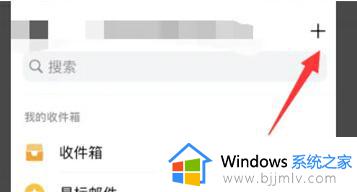
2、在弹出的页面,点击过后在弹出的功能里点击【设置】;
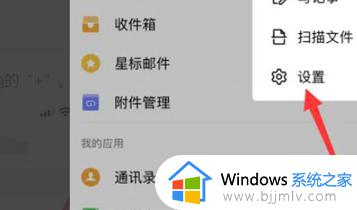
3、在弹出的页面,进入到设置页面之后点击【头像】;
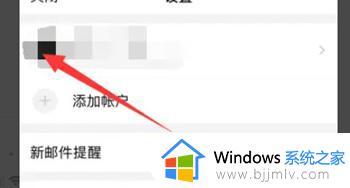
4、在个人信息的页面中点击【安全管理】;
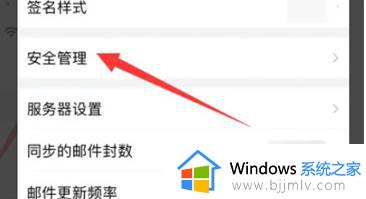
5、进入到安全管理的页面点击【注销账户】;
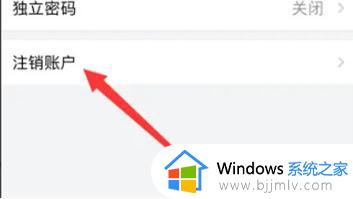
6、进入下一个页面,阅读账户注销事项,点击【开始关闭】即可。
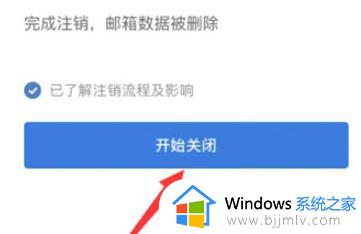
关于qq邮箱的详细注销方法就给大家介绍到这里了,有需要的用户们可以参考上述方法步骤来进行注销,希望可以帮助到大家。
qq邮箱怎么注销 qq邮箱注销步骤相关教程
- 怎么注销163邮箱帐号 如何彻底注销163邮箱账号
- 怎么创建qq邮箱账号 qq邮箱账号的注册方式
- 怎样打开自己的qq邮箱 打开电脑qq邮箱详细步骤
- qq邮箱怎么发送word给别人 qq邮箱发送word文档的步骤
- outlook邮箱怎么注册账号 outlook邮箱注册账号设置步骤
- 怎么填写qq邮箱邮件地址 如何填写qq邮箱电子邮件地址
- qq邮箱怎么看已发送的邮件 qq邮箱在哪里找已发送邮件
- qq邮箱收不到邮件怎么回事 qq邮箱搜不到邮件如何处理
- qq邮箱数字邮箱功能怎么打开 qq邮箱中的数字邮箱在哪里设置
- qq邮箱正确方式怎么填写 qq邮箱的正确填写方式是什么
- 惠普新电脑只有c盘没有d盘怎么办 惠普电脑只有一个C盘,如何分D盘
- 惠普电脑无法启动windows怎么办?惠普电脑无法启动系统如何 处理
- host在哪个文件夹里面 电脑hosts文件夹位置介绍
- word目录怎么生成 word目录自动生成步骤
- 惠普键盘win键怎么解锁 惠普键盘win键锁了按什么解锁
- 火绒驱动版本不匹配重启没用怎么办 火绒驱动版本不匹配重启依旧不匹配如何处理
电脑教程推荐
win10系统推荐